by stevie
25. November 2014 08:54
有時候發現安裝作業系統的磁碟區空間不足的時候,我們會開始尋找那些檔案佔走大多數的資源
會發現有些空間被看不見的檔案佔用掉
其中一種的情況是安裝作業系統時自動產生系統分頁檔佔走一部分 (隨記憶體大小不同占用的檔案大小也不同)
首先我們必須先打開資料夾選項中的[顯示隱藏檔案功能]
否則無法看到隱藏的系統檔(如下圖)
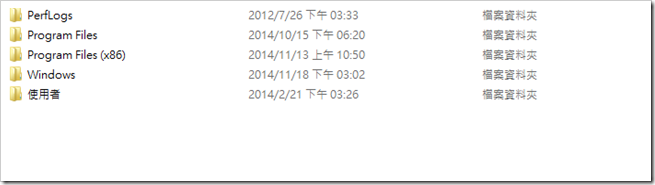
進入[資料夾選項]打開[顯示隱藏的檔案、資料夾及磁碟機]以及關閉[隱藏保護的作業系統檔案]的功能

即可檢視下列的 pagefile.sys的檔案
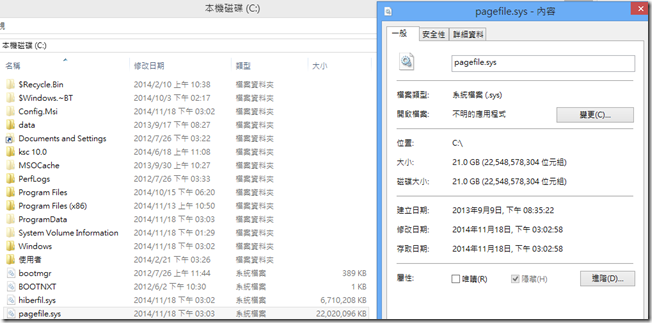
在可以看到pagefile.sys檔案後請依照下列兩個步驟進入調整該檔案的設定位置
1.打開[控制台]>[系統及安全性]>[系統]
2.打開進階系統設定
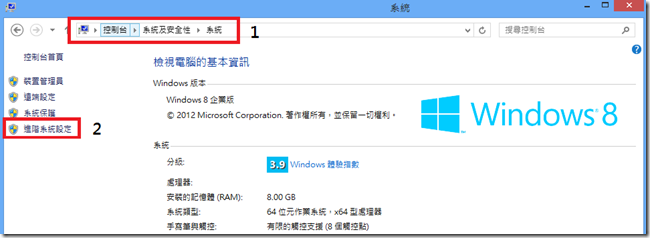
進入[進階系統設定]後選擇效能設定如下圖
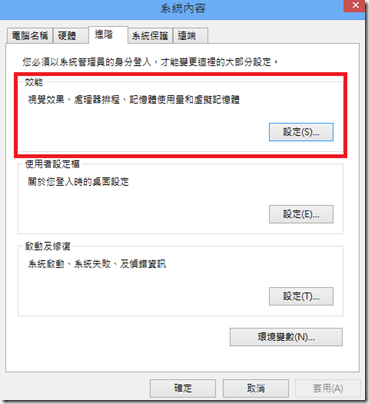
在效能選項後,點選在[虛擬記憶體]的[變更]選項
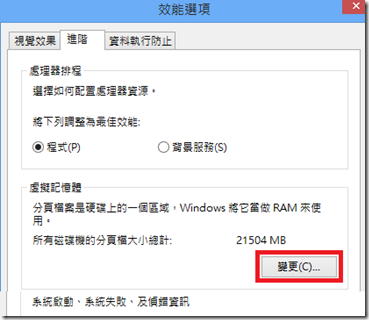
這裡可見虛擬記憶體的[目前配置]大約21GB,與前面看到的pagefile.sys檔案大小相同
因此我們可以在這裡根據官方的最佳化設定,或者根據自己狀況來作調整
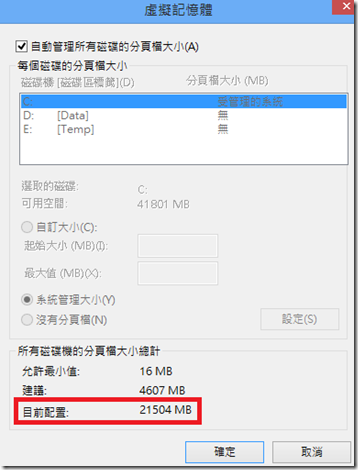
這裡示範將pagefile.sys檔案大小最小值調整為記憶體的1倍、最大值為1.5倍
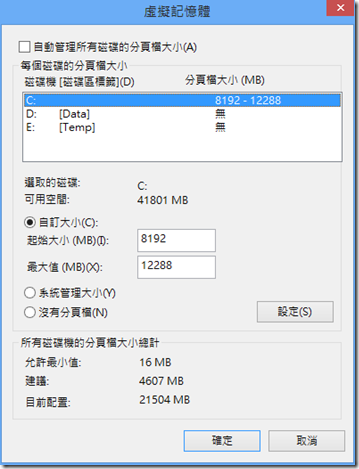
調整完畢按確定,完成請記得"重開機"設定值才會生效
參考資料:
what-is-the-page-file-for-anyway
如何在 Windows XP 中設定效能選項
如何判斷 64 位元版本 Windows 的適當的分頁檔大小
Best Practices for Page File and Minimum Drive Size for OS Partition on Windows Servers